概要
このガイドでは、従業員の入社時に必要な操作の流れについてご説明します。
対象ページ
マネーフォワード クラウド給与をご利用中のお客さま
目次
1.従業員を登録する
従業員が新しく入社したら、「従業員情報」画面で従業員を登録します。
従業員情報の登録方法については、以下のガイドをご確認ください。
従業員情報の使い方
従業員には、事前に以下の書類の準備を依頼してください。
- 基礎年金番号がわかるもの(年金手帳・基礎年金番号通知書など)
- 雇用保険被保険者番号がわかるもの(雇用保険被保険証、雇用保険受給資格者証)
- マイナンバーがわかるもの(個人番号カード・番号通知カード・マイナンバー記載の住民票など)
- 扶養控除申告書
- 住民税の金額がわかるもの(特別徴収税額通知書など)
従業員を招待をする
従業員のメールアドレスを登録すると、従業員自身がマネーフォワード クラウド給与にログインし、自身の給与明細や賞与明細等を確認できるようになります。
書面で給与明細をやりとりする場合、従業員の招待は必要ありません。
手動で招待する場合
- サービス画面右上の事業者名をクリックし、「メンバーの追加・管理」を選択します。
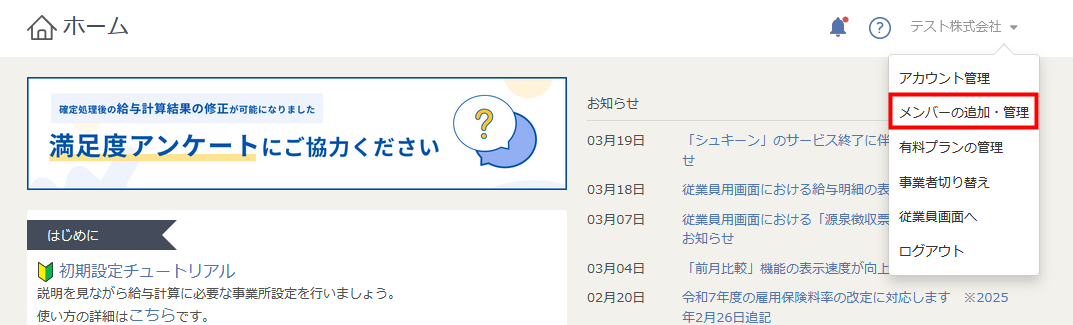
- 「メンバーの追加・管理」画面で「メニュー」をクリックし、「従業員をメンバーに追加する」を選択します。
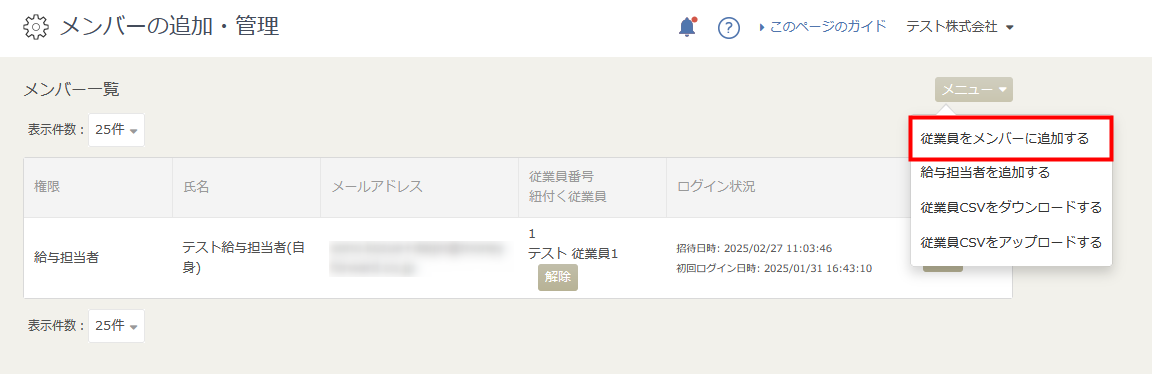
- 「メンバーの一括登録」画面で招待する従業員の「メールアドレス」と「権限」を入力・選択します。
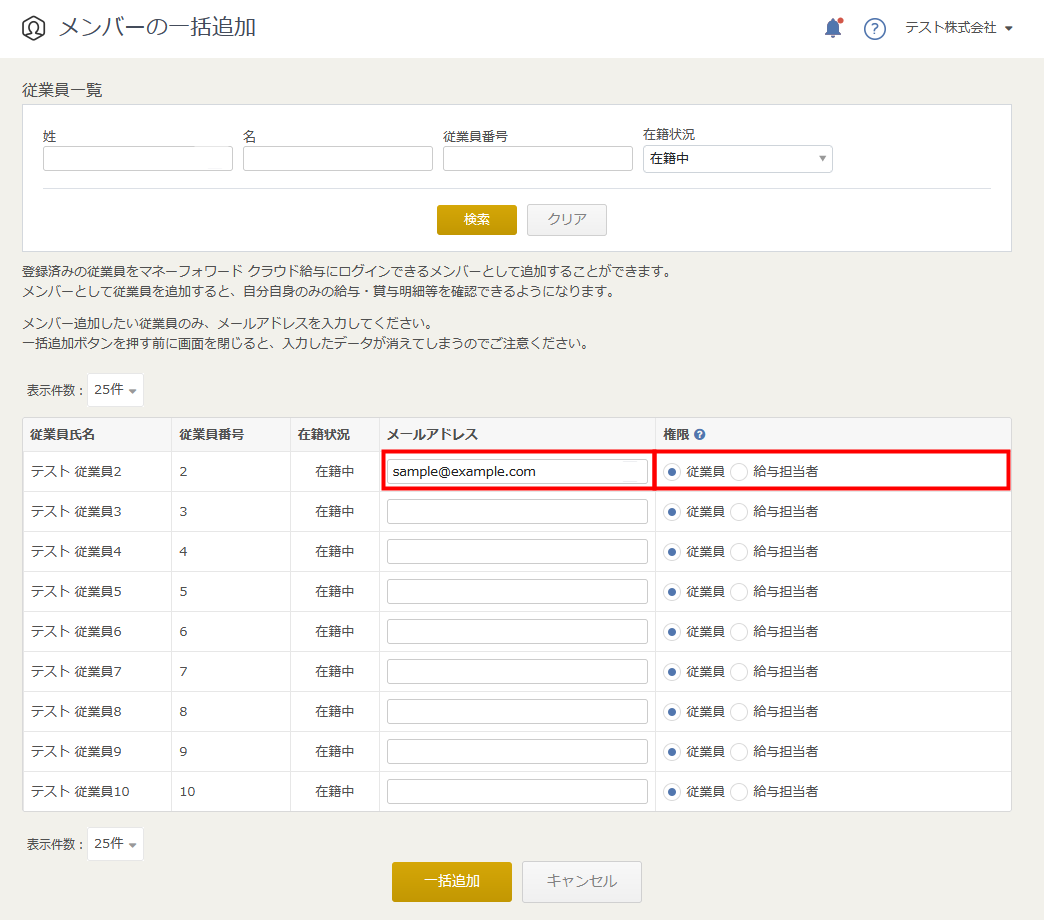
- 「一括追加」をクリックします。
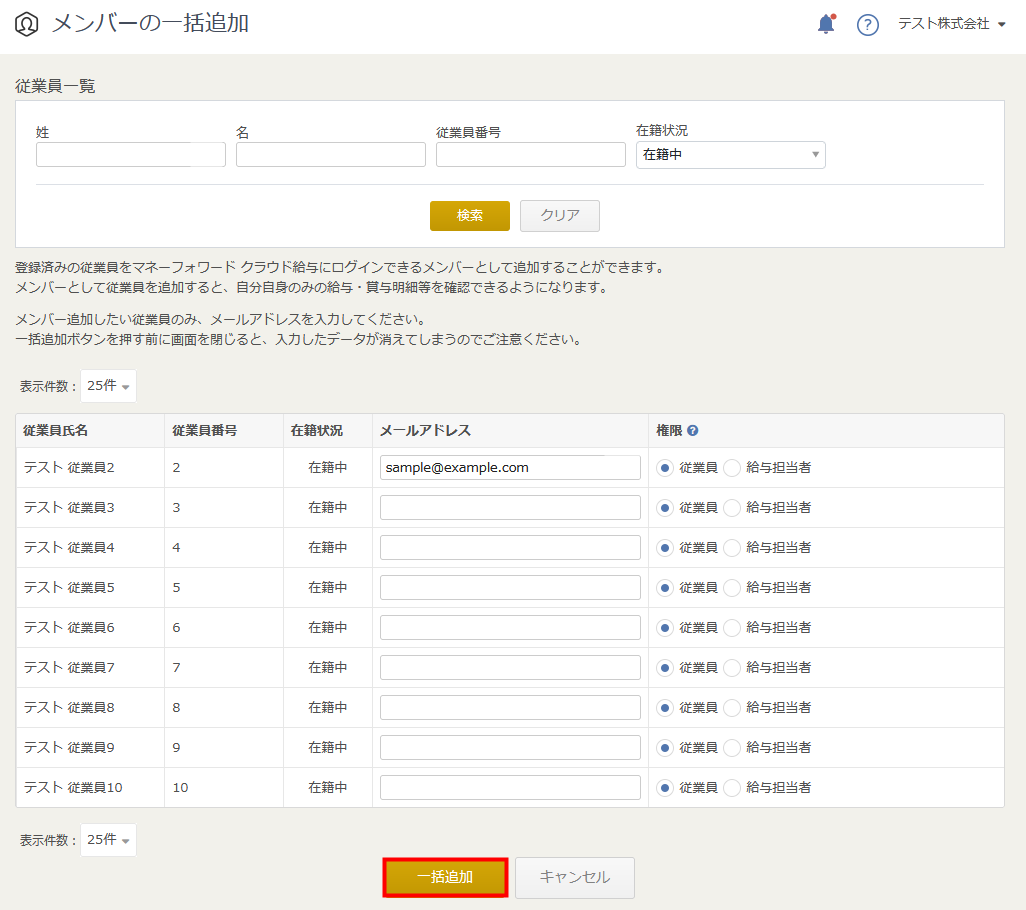
- 「●名を一括招待しました。」と表示され、従業員が追加されたことを確認します。
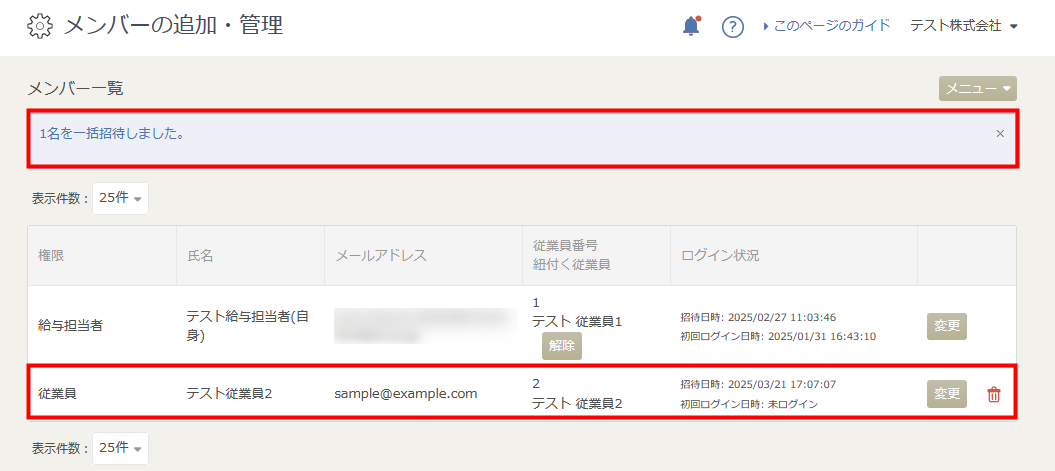
「メンバーの一括追加」画面には、未招待の従業員のみ表示されます。
CSVで招待する場合
- サービス画面右上の事業者名をクリックし、「メンバーの追加・管理」を選択します。
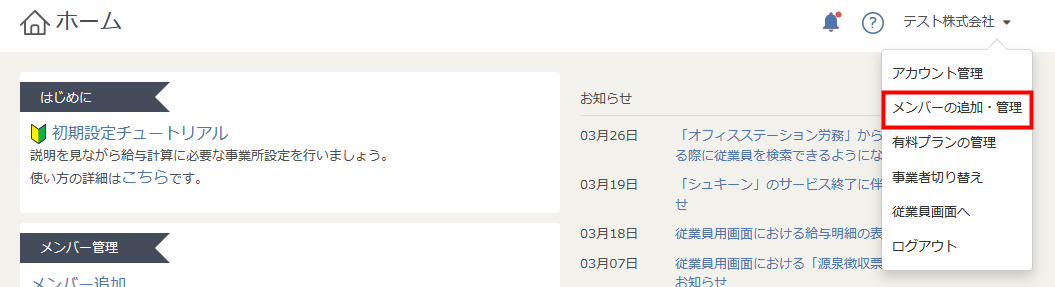
- 「メンバーの追加・管理」画面で「メニュー」をクリックし、「従業員CSVをダウンロードする」を選択します。
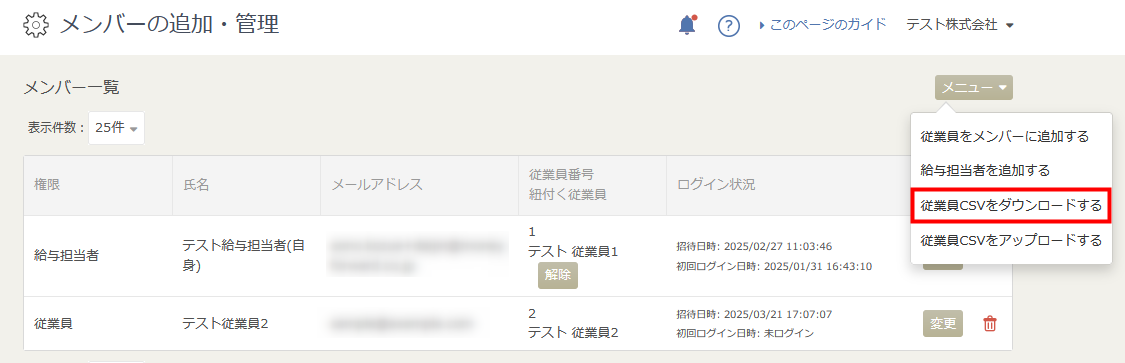
- 「サンプルCSVダウンロード」画面でファイル形式を選択し、「ダウンロード」をクリックします。
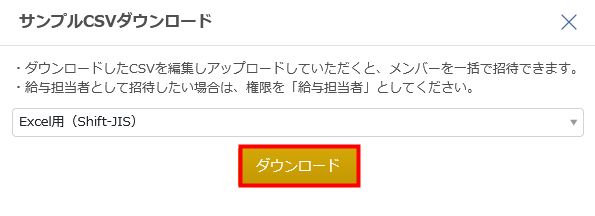
- ダウンロードしたCSVを開き、メールアドレスを入力して保存します。
給与担当者として招待する場合は、G列の「権限」を「給与担当者」に変更してください。
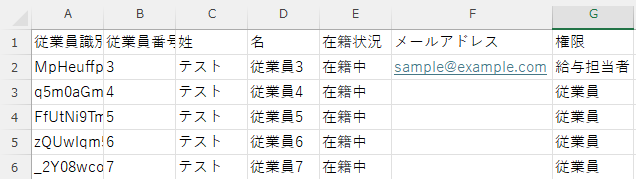
- 「メンバーの追加・管理」画面で「メニュー」をクリックし、「従業員CSVをアップロードする」を選択します。
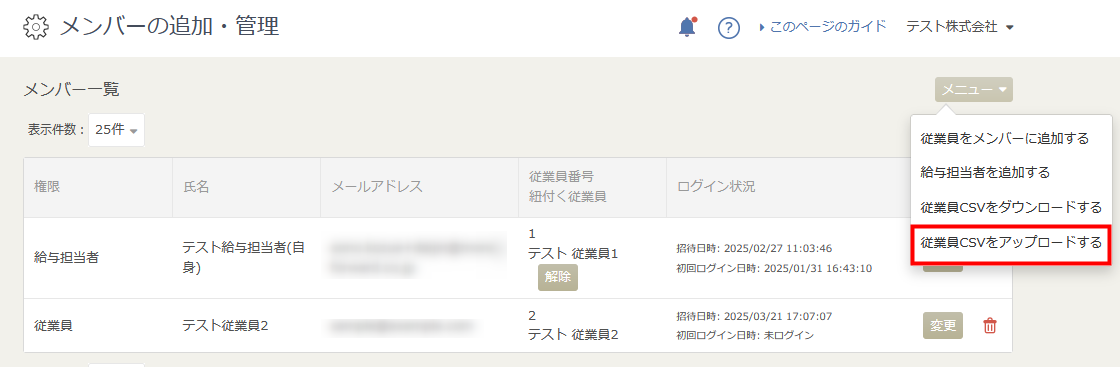
- 「従業員をメンバーに追加」画面で「参照」をクリックし、CSVファイルを選択します。
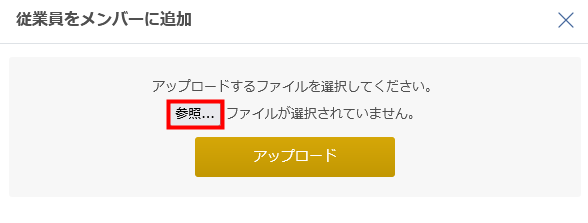
- 「アップロード」をクリックします。
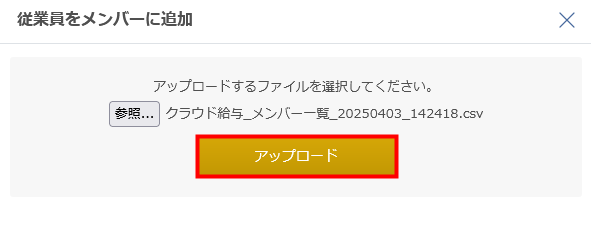
- 「●名を一括招待しました。」と表示され、従業員が追加されたことを確認します。
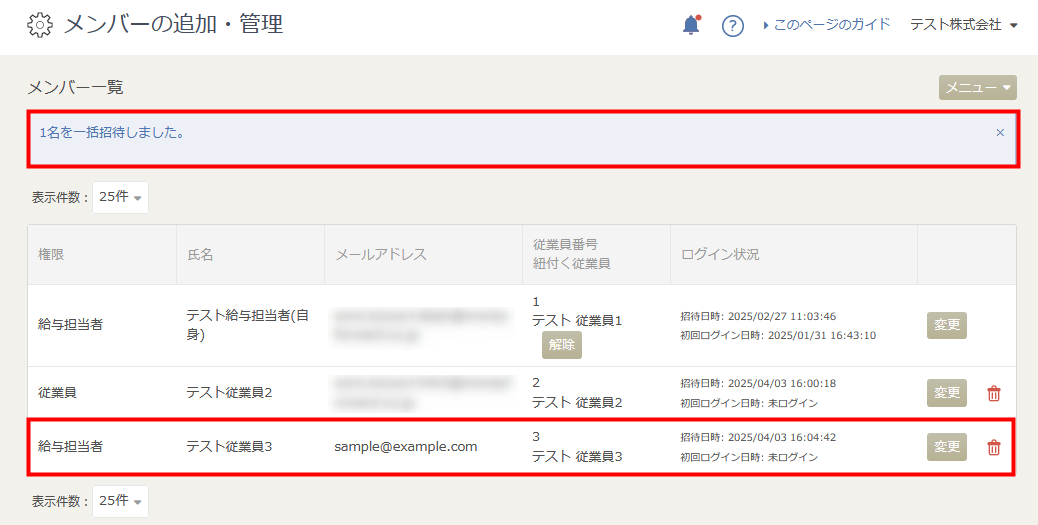
従業員が初回ログインする
従業員の招待が完了すると、招待した従業員宛にメールが送信されます。
招待された従業員は、メールに記載されているURLから初回ログインを行ってください。
初回ログインの詳細は、以下のガイドをご確認ください。
従業員のログイン方法
更新日:2025年05月15日
※本サポートサイトは、マネーフォワード クラウドの操作方法等の案内を目的としており、法律的またはその他アドバイスの提供を目的としたものではありません。当社は本サイトに記載している内容の正確性・妥当性の確保に努めておりますが、実際のご利用にあたっては、個別の事情を適宜専門家に相談するなど、ご自身の判断でご利用ください。
このページで、お客さまの疑問は解決しましたか?
評価をご入力いただき、ご協力ありがとうございました。
頂いた内容は、当サイトのコンテンツの内容改善のためにのみ使用いたします。


よく見られているガイド
- 従業員のログイン方法ログイン
- 給与計算を確定して給与明細を印刷する方法給与計算に関する手続き

